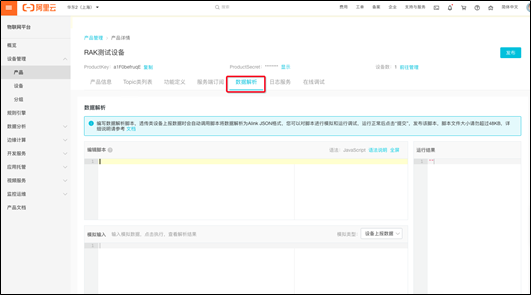用IoT Studio搭建气象监测屏
本实践案例中使用LoRa气象监测设备监测气象信息,上报温度、湿度、大气压、经度、纬度等数据,并使用IoT Studio平台搭建监控大屏,展示气象监测设备最新上报的数据和历史数据曲线图。
前提条件
背景信息
本案例实现过程:
自主搭建气象站的LoRa网络。
配置LoRa气象监测设备接入物联网平台。
定义LoRa气象监测设备物模型。
在物联网平台上提交数据解析脚本,用于解析环境传感器上报的物模型数据。
在IoT Studio平台搭建监控大屏。
本案例的架构图如下。
图 1. 案例架构图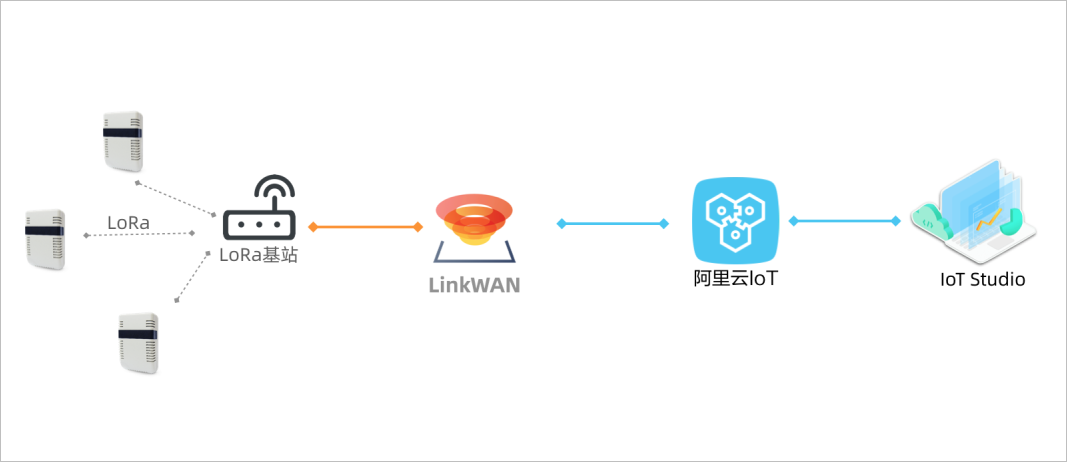
配置LoRa网关
使用LoRa设备之前,您需在物联网络管理平台上配置LoRa网关,搭建物联网所需的网络服务。
在左侧导航栏,选择快速入门。
选择搭建与分享网络对应的开始搭建。
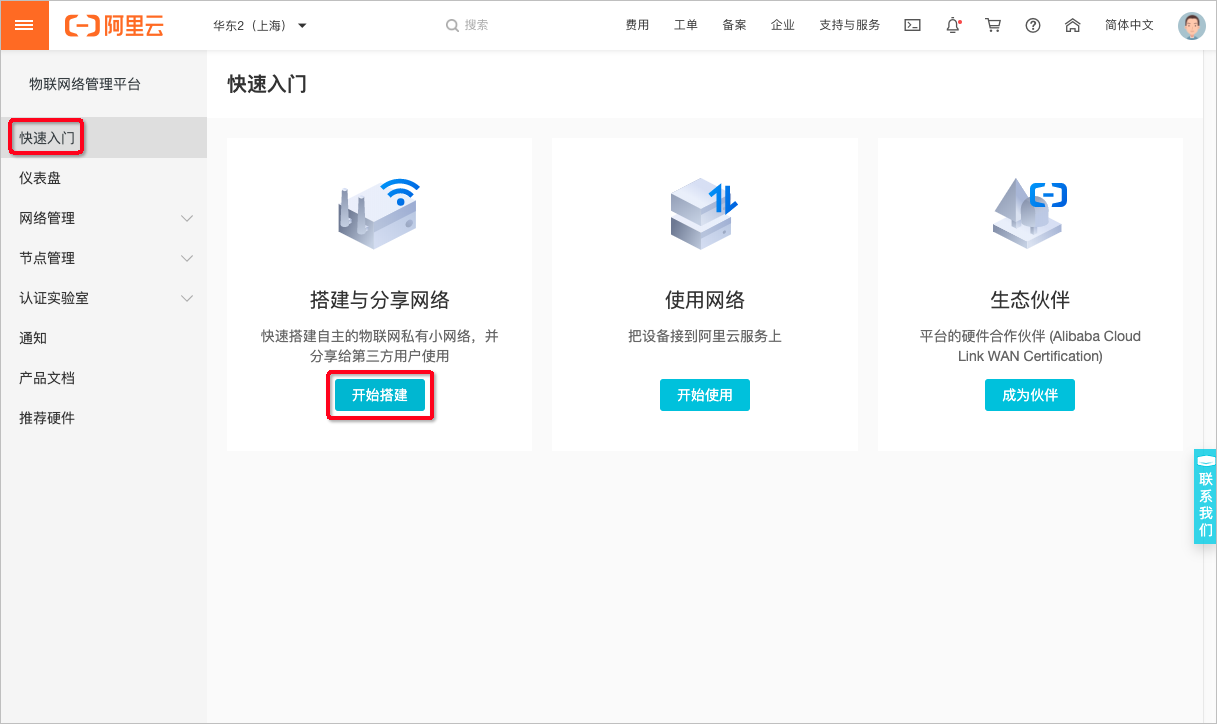
单击开始体验。
注册网关,填入您的网关基本信息和位置信息后,单击下一步。
网关的GwEUI、PIN Code和频段信息,请在您网关的标签上查看。如下图所示。
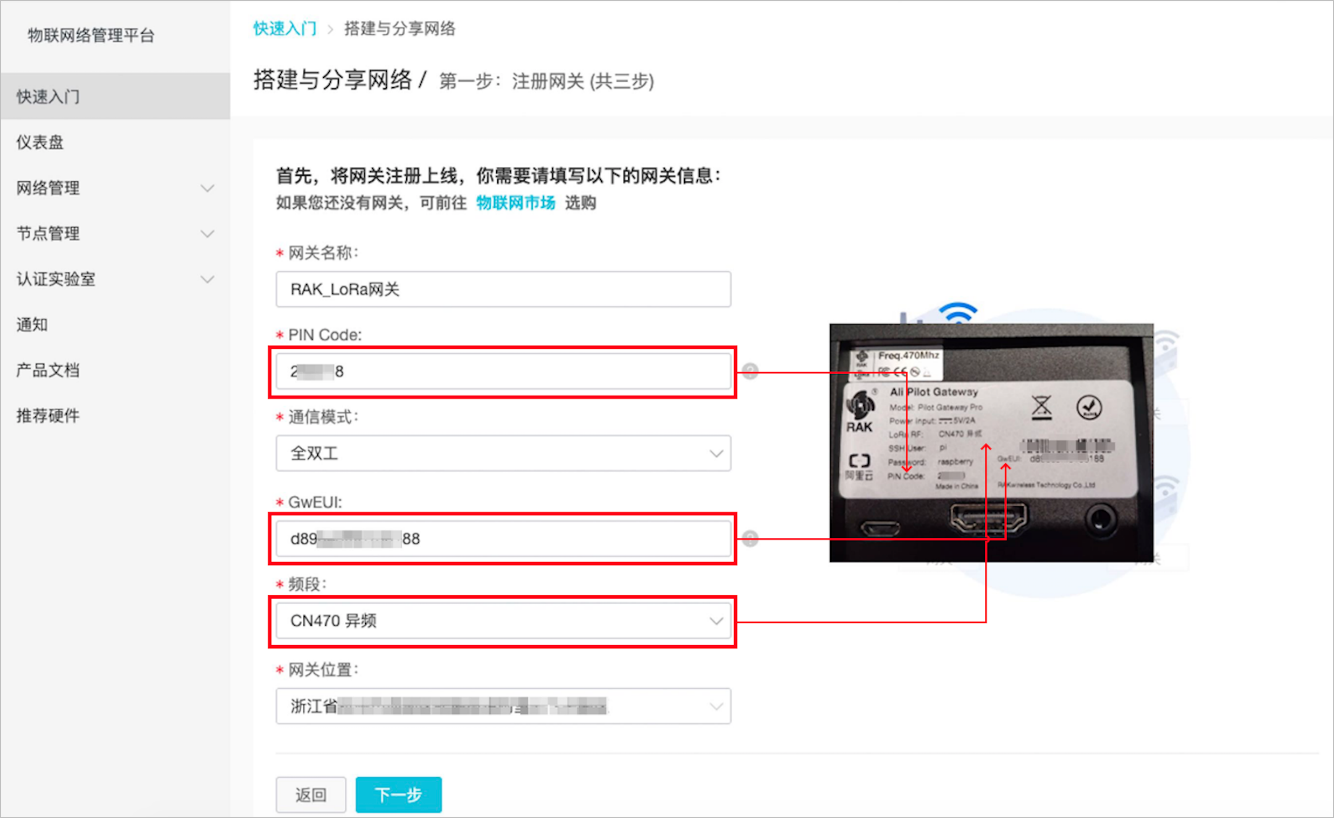
将网关通电、连网。
稍等片刻之后,网关状态显示为在线,则表示网关连网上线成功。
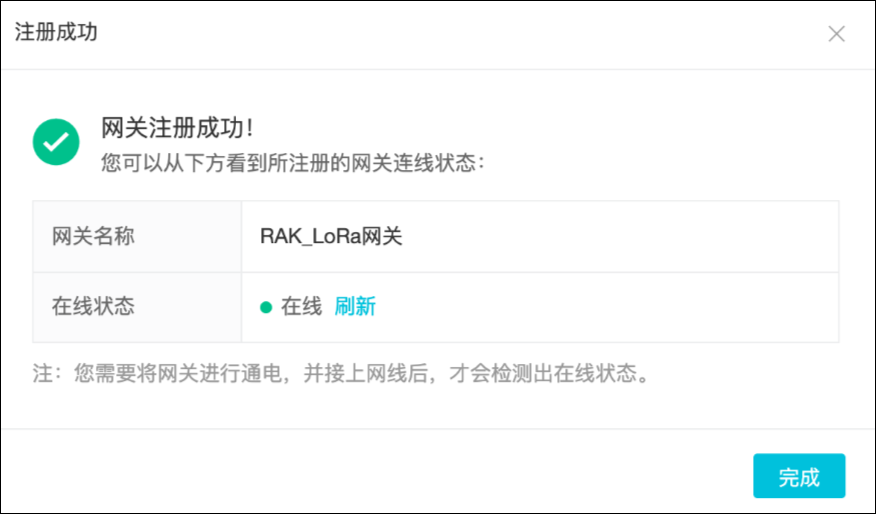
添加入网凭证,单击下一步。
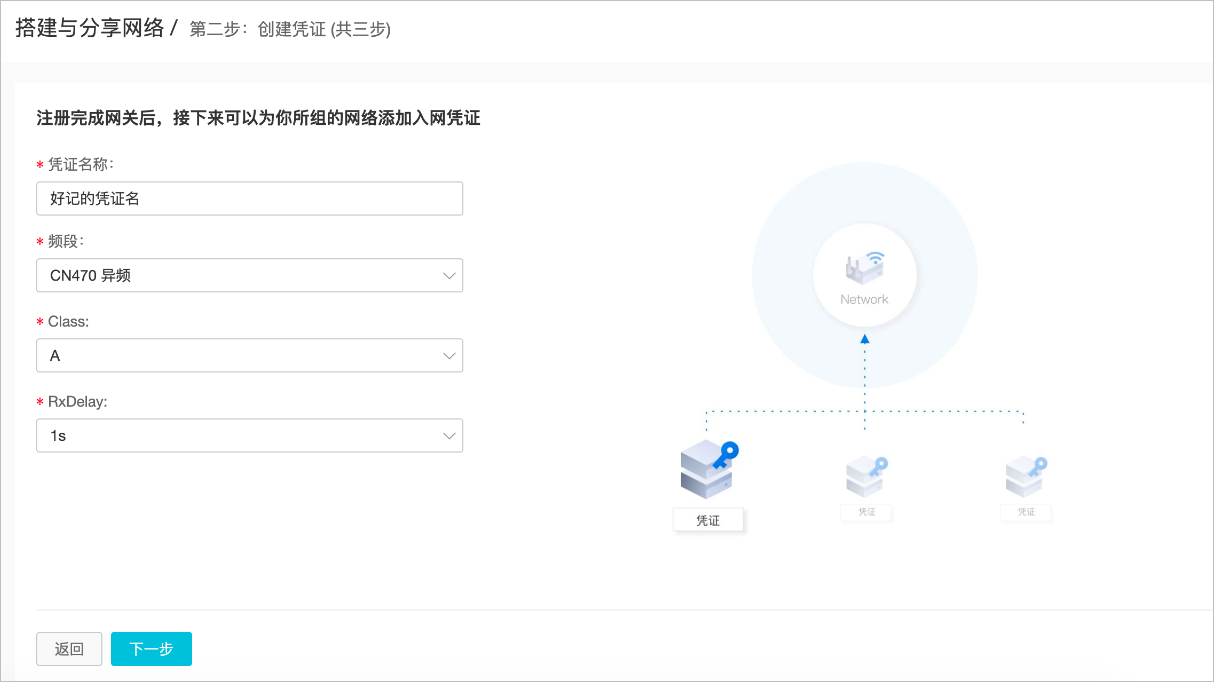
将凭证授权给自己,单击完成。
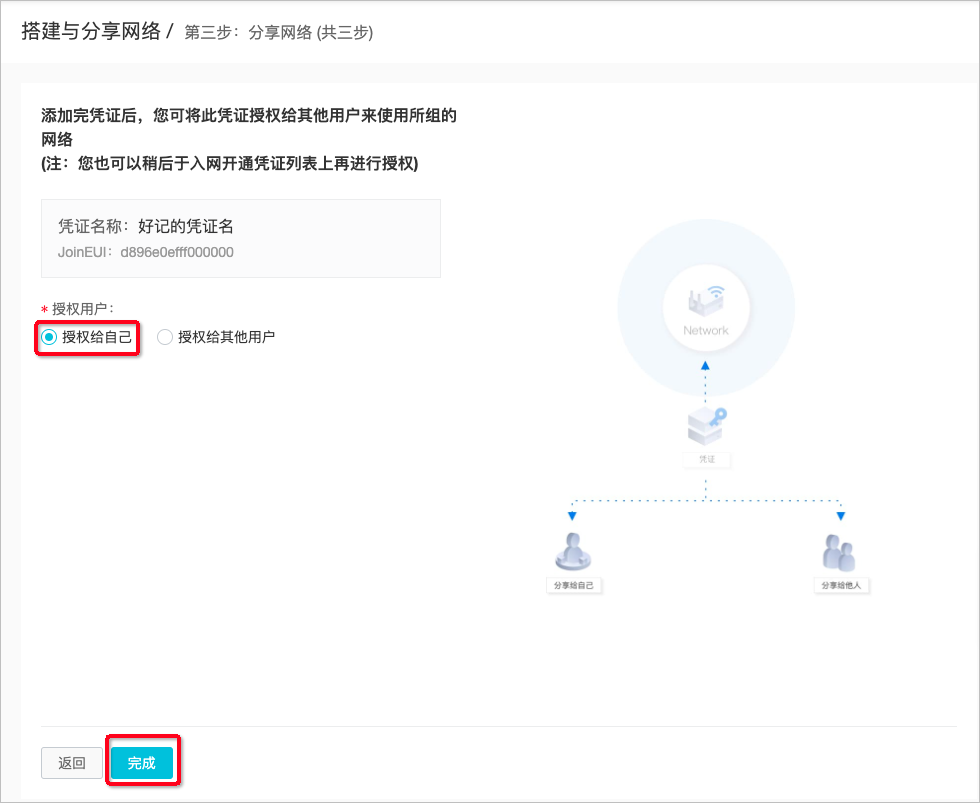
将凭证授权给自己后,您便可以使用同一个阿里云账号,在物联网平台上使用该凭证创建连网方式为LoRaWAN的产品。
创建产品和设备
创建产品。
在左侧导航栏,选择设备管理>产品。
在产品管理页,单击创建产品。
填入产品信息,单击确定。完成产品创建。
参数
说明
产品名称
自定义产品名称。
所属分类
选择为自定义品类。
节点类型
选择设备。
是否接入网关
选择否。
连网方式
选择为LoRaWAN。
入网凭证
选择您在物联网络平台中创建并已授权的入网凭证。
数据格式
选择为透传/自定义。
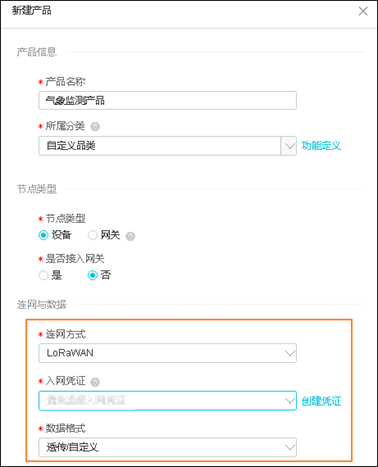
创建设备。
在左侧导航栏,选择设备。
在设备管理页,单击添加设备。
选择刚创建的产品,输入设备的DevEUI和PIN Code,单击确定。完成设备创建。
说明设备的DevEUI和PIN Code,请在您的设备标签上查看。
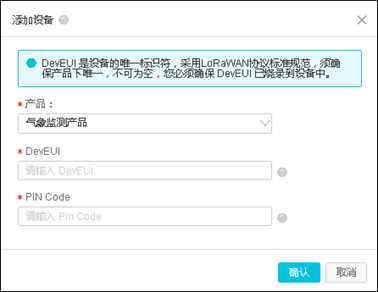
测试设备连接物联网平台。
按照设备上的标识,为设备连接天线、GPS天线、电池或电源。
 设备上电约2分钟后,在物联网平台控制台设备管理页的设备列表中,该设备的状态会显示为在线。
设备上电约2分钟后,在物联网平台控制台设备管理页的设备列表中,该设备的状态会显示为在线。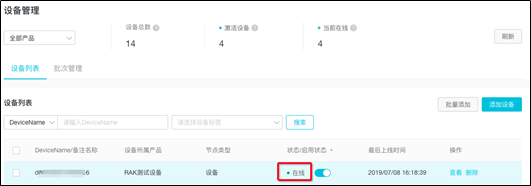 在监控运维>日志服务>上下行消息分析页签下,可以找到该设备上报的日志。
在监控运维>日志服务>上下行消息分析页签下,可以找到该设备上报的日志。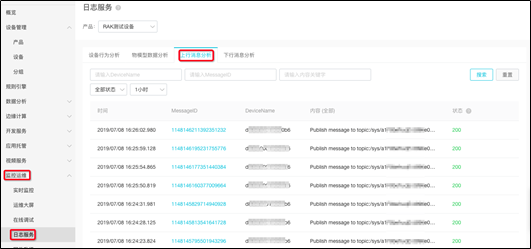
定义物模型
物模型指将物理空间中的实体进行数字化,并在云端构建该实体的数据模型。在物联网平台中,定义物模型即定义产品功能(包括属性、事件、服务)。完成功能定义后,系统将自动生成该产品的物模型。本示例中,气象监测设备上报温度、湿度、气压、地理位置坐标等信息。因此,先在物联网平台上,为这些信息定义数据模型,即定义对应的属性。
在物联网平台控制台的左侧导航栏,选择设备管理>产品。
在产品管理页,找到之前创建的产品,单击对应的查看按钮。
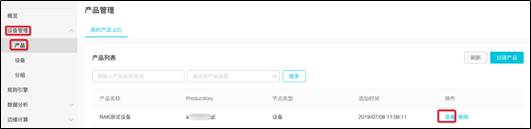
在产品详情页,选择功能定义,再单击自定义功能对应的添加功能。
逐个添加下表中的属性。
说明标识符必须在产品下具有唯一性,否则数据通信时会出错。
属性名
标识符
类型
取值范围
步长
单位
读写类型
温度
Temperature
double
-99~100
0.01
℃
读写
湿度
Humidity
double
1~100
0.01
%
读写
大气压
Atmosphere
float
550 ~1060
0.01
hPa
读写
经度
Longitude
double
-180~180
0.01
°
读写
纬度
Latitude
double
-90~90
0.01
°
读写
海拔
Altitude
float
0~9999
0.01
m
读写
X加速度
Acceleration_X
float
-1000~1000
0.01
mg
读写
Y加速度
Acceleration_Y
float
-1000~1000
0.01
mg
读写
Z加速度
Acceleration_Z
float
-1000~1000
0.01
mg
读写
运行速度
Speed
float
-10000 ~10000
0.01
Km/h
读写
电池电压
Battery_voltage
float
0~100000
0.01
V
读写
气体阻力
Gas_resistance
float
-10000 ~10000
0.01
无
读写
编写数据解析脚本
本示例中,LoRa设备上报的数据是二进制格式,如:01880537A5109D5A00846C。其中 1、2 字节为数据标识码01 88;3、4、5字节为海拔数据altitude:339m;6、7、8字节为纬度数据latitude:34.1925;9、10、11字节为经度数据longitude:108.8858。阿里云物联网平台的标准数据格式为Alink JSON格式,不能直接使用二进制数据进行业务处理;并且物联网平台下发的数据也是Alink JSON格式。物联网平台提供数据解析功能,用于解析上下行数据。您需要根据您的设备数据格式和定义的物模型,编写数据解析脚本,提交到物联网平台,以供物联网平台调用。
在物联网平台控制台上,气象监测产品对应的产品详情页,选择数据解析页签。
在编辑脚本输入框中,输入解析脚本。
说明脚本代码中属性的标识符必须与定义物模型时定义的一致。
本示例的数据解析脚本如下:
// var COMMAND_REPORT = 02; // var COMMAND_SET = 01; var ALINK_PROP_REPORT_METHOD = 'thing.event.property.post'; //标准ALink JSON格式Topic,设备上传属性数据到云端 var ALINK_PROP_SET_METHOD = 'thing.service.property.set'; var ALINK_VERSION = "1.1"; function rawDataToProtocol(bytes) { var uint8Array = new Uint8Array(bytes.length); for (var i = 0; i < bytes.length; i++) { uint8Array[i] = bytes[i] & 0xff; } var dataView = new DataView(uint8Array.buffer, 0); var jsonMap = {}; // var fHead = uint8Array[0]; // 第0个BYTE为上报协议// if (fHead == COMMAND_REPORT) { jsonMap['method'] = ALINK_PROP_REPORT_METHOD; //ALink JSON格式 - 属性上报 jsonMap['version'] = ALINK_VERSION;//ALink JSON格式 - 协议版本号固定字段 jsonMap['id'] = '' + 12345; //ALink JSON格式 - 标示该次请求id值 var params = {}; switch (dataView.getInt16(0)) { case 0x0267: params['Temperature'] = Math.floor(dataView.getInt16(2) * 0.1 * 10) / 10;//保留两位小数 params['Humidity'] = Math.floor(100 * dataView.getUint8(6) * 0.01 / 2 * 10) / 10; params['Atmosphere'] = Math.floor(dataView.getInt16(9) * 0.1 * 10) / 10; break; case 0x0188: var buffer = new Uint8Array(4); buffer[0] = 0; buffer[1] = uint8Array[2]; buffer[2] = uint8Array[3]; buffer[3] = uint8Array[4]; var latitude = new DataView(buffer.buffer, 0); params['Latitude'] = Math.floor(latitude.getInt32(0) * 0.0001 * 10000) / 10000; buffer[0] = 0; buffer[1] = uint8Array[5]; buffer[2] = uint8Array[6]; buffer[3] = uint8Array[7]; var longitude = new DataView(buffer.buffer, 0); params['Longitude'] = Math.floor(longitude.getInt32(0) * 0.0001 * 10000) / 10000; buffer[0] = 0; buffer[1] = uint8Array[8]; buffer[2] = uint8Array[9]; buffer[3] = uint8Array[10]; var altitude = new DataView(buffer.buffer, 0); params['Altitude'] = Math.floor(altitude.getInt32(0) * 0.01 * 100) / 100; break; case 0x0371: params['Acceleration_X'] = dataView.getInt16(2); params['Acceleration_Y'] = dataView.getInt16(4); params['Acceleration_Z'] = dataView.getInt16(6); break; case 0x0702: params['Battery_voltage'] = dataView.getInt16(2)/10; params['Speed'] = Math.floor(dataView.getInt16(6) * 0.01 * 100) / 100; break; case 0x0902: params['Gas_resistance'] = dataView.getInt16(2); break; } jsonMap['params'] = params; //ALink JSON 格式 - params 标准字段 } return jsonMap; } function protocolToRawData(bytes) { var method = json['method']; var id = json['id']; var version = json['version']; var payloadArray = []; return payloadArray; } }测试脚本。
选择模拟类型为设备上报数据。
在模拟输入下的输入框中,输入一个模拟数据,如:
01880537A5109D5A00846C。单击运行。
在右侧运行结果栏,查看解析结果。
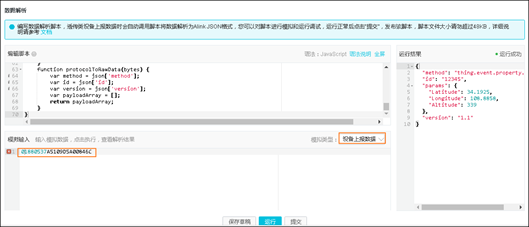
确认脚本能正确解析数据后,单击提交,将脚本提交到物联网平台系统。
重要物联网平台不能调用草稿状态的脚本,只有已提交的脚本才会被调用来解析数据。
设备上报的属性数据经脚本成功解析后,将显示在该设备的设备详情页运行状态页签下。您可以在物联网平台控制台,选择设备管理>设备>查看>运行状态,查看属性数据。
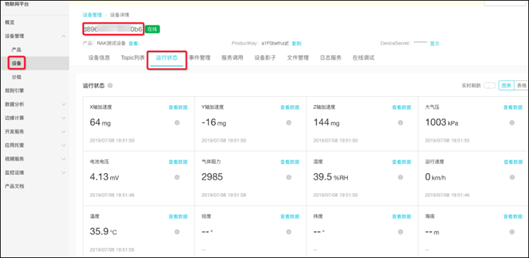
使用IoT Studio开发监控大屏
IoT Studio平台,即物联网开发平台。您可以使用IoT Studio中的Web应用编辑器可搭建监控大屏,查看设备上报的数据。
在物联网平台控制台左侧导航栏,选择开发服务>IoT Studio。
在IoT Studio页,单击右上角新建项目新建项目按钮,新建一个项目。
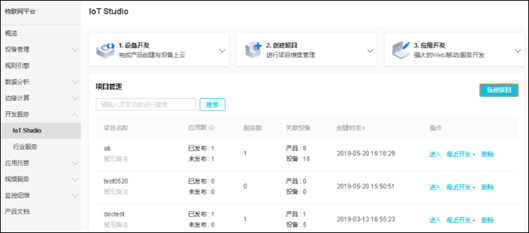
在项目的概述或产品页,单击关联物联网平台产品,将已创建的气象监测产品与该项目关联。
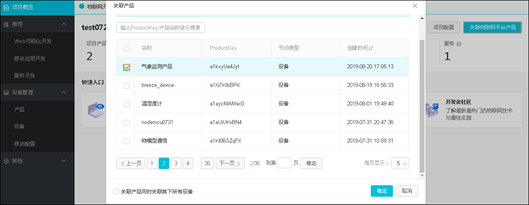
在设备页,单击关联物联网平台设备,将要监控数据的来源设备与该项目关联。
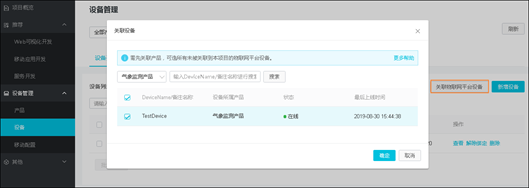
在左侧导航栏,选择Web可视化开发,然后新建一个Web应用。
选择自定义模板,并输入应用名称。
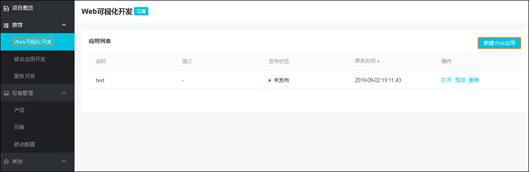
在Web应用编辑器中,搭建实时气象数据监控面板。
设置页面标题和背景颜色等面板页面显示效果。

从组件列表中,拖拽一个矩形组件到画布上,并配置组件样式。
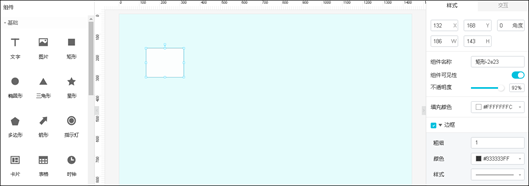
拖拽一个文字组件,重叠于矩形组件上,然后单击右侧配置栏中的数据,配置文字组件的数据源为气象监测设备的温度属性。
设置完成后,该文字组件将显示气象监测设备上报的温度值。
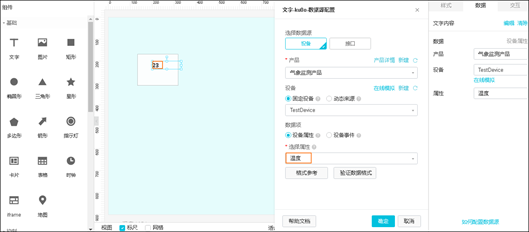
再拖拽一个文字组件到矩形组件上,文字内容设置为温度(℃),作为温度显示组件的标题。
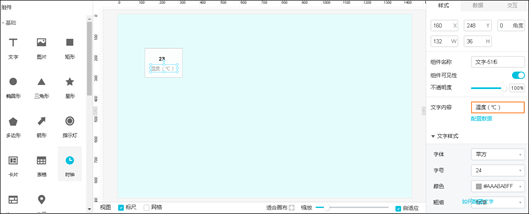
选中刚配置好的三个组件,单击鼠标右键,选择成组,将这三个组件组成组件组。
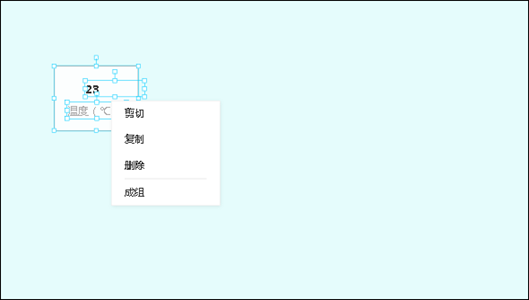
根据要展示的属性数量,复制、解散组。
复制组
复制组件组时,各组件的显示效果配置和数据源配置同时被复制。需配置相同显示效果的多个组件时,采用复制组件的方法,可减少配置操作。
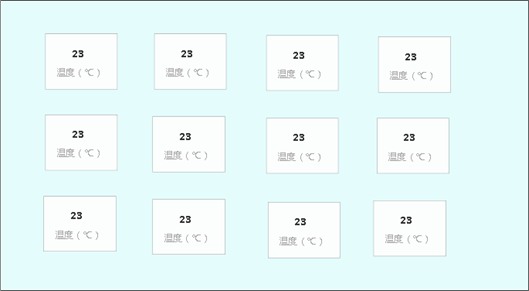
解散组
复制的组件组所有配置均相同。需先解散组,才能重新配置组件数据源等信息。
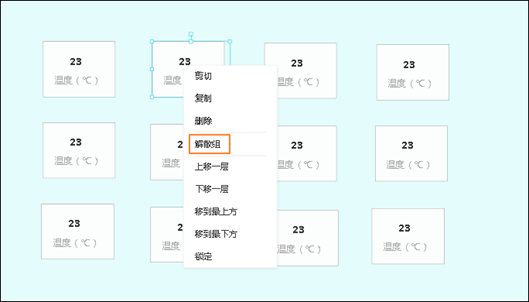
分别将数据源设置为该产品的其他属性,并设置对应的属性名称和单位。
如有需要,还可在页面上增加其他组件,如图片组件等。
控制面板参考图如下。
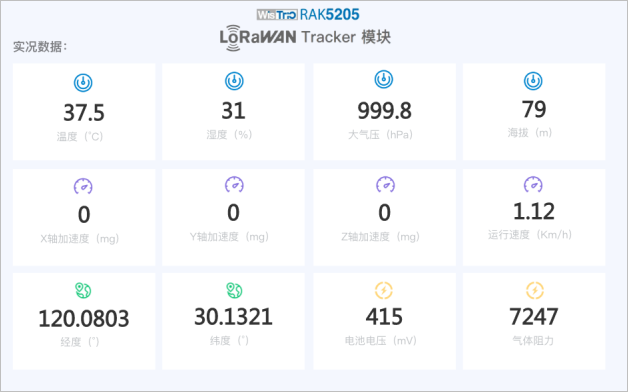
所有组件配置完成后,单击上方操作栏中的预览按钮,预览和测试应用页面。
新建空白页面,配置历史属性数据曲线展示图。
以配置温度数据展示曲线图为例。
在左侧导航栏,选择页面,再单击新建符号“+”,新增空白页面。
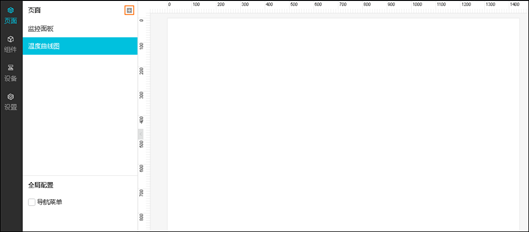
拖拽一个曲线图组件到画布上,并配置曲线组件的数据源为气象监测设备的温度属性。

配置曲线图的显示样式。
调整曲线图大小、坐标,设置是否显示时间选择器,设置系列名称为温度等。
说明如果勾选时间选择器前的复选框,表示曲线图上显示时间选择器。应用发布后,可以设置时间,查看对应的温度数据。
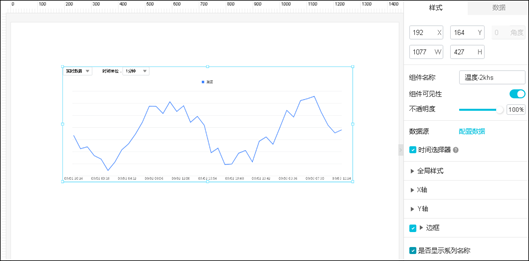
配置完成后,单击页面上方操作栏中的预览按钮,预览和测试应用页面。
最终完成效果如下图所示。
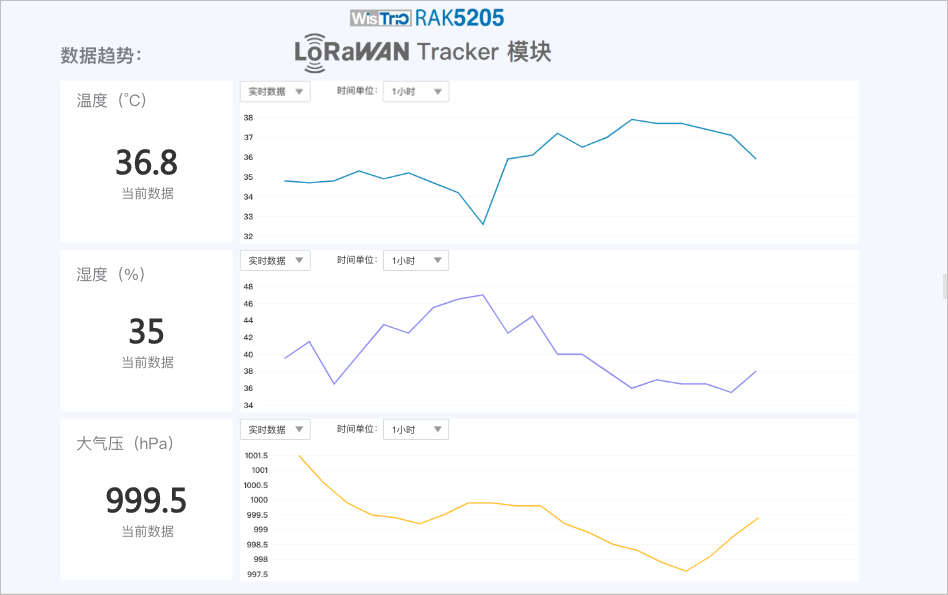
单击页面上方的发布按钮,发布应用。
应用发布后,左侧导航栏中选择设置,可以开启应用Token验证,为应用绑定您自己的域名等。点击访问更多Web应用可视化开发操作指导。
名词解释
物联网络管理平台(Alibaba Cloud Link WAN)
物联网络管理平台是阿里云面向物联网领域开发人员推出的网络管理平台,旨在帮助开发者搭建无线空口数据通道,实现终端(如传感器等)数据通过无线技术上报云端。可与阿里云物联网平台搭配使用,实现自主管理的物联网无线覆盖区。
物联网平台
物联网平台提供安全可靠的连接通信能力,向下连接海量设备,支撑设备数据采集上云;向上提供云端API,通过API调用下发指令数据实现设备远程控制。另有设备管理、规则引擎、数据分析、边缘计算等增值服务。
IoT Studio
IoT Studio是阿里云针对物联网场景提供的应用开发工具,提供了移动可视化开发、Web可视化开发、服务开发与设备开发等一系列便捷的物联网开发工具,解决物联网开发领域开发链路长、技术栈复杂、协同成本高、方案移植困难的问题。
LoRa
LoRa(Long Range)是基于线性扩频(CSS)的扩频调制技术,用于建立长距离、低功耗的无线局域通信链路。
PIN Code
LoRa设备的PIN码,通常印刷在设备的外显标签上。在物联网络管理平台上配置网关时,需传入网关设备的PIN Code;在物联网平台上创建设备时,需使用设备的PIN Code
GwEUI
LoRa网关设备的唯一标识符,通常印刷在网关设备的外显标签上。在物联网络管理平台上配置网关时,需传入网关设备的GwEUI。
DevEUI
LoRa设备的唯一标识符,通常印刷在设备的外显标签上。在物联网平台上创建设备时,需使用设备的DevEUI。
- 本页导读